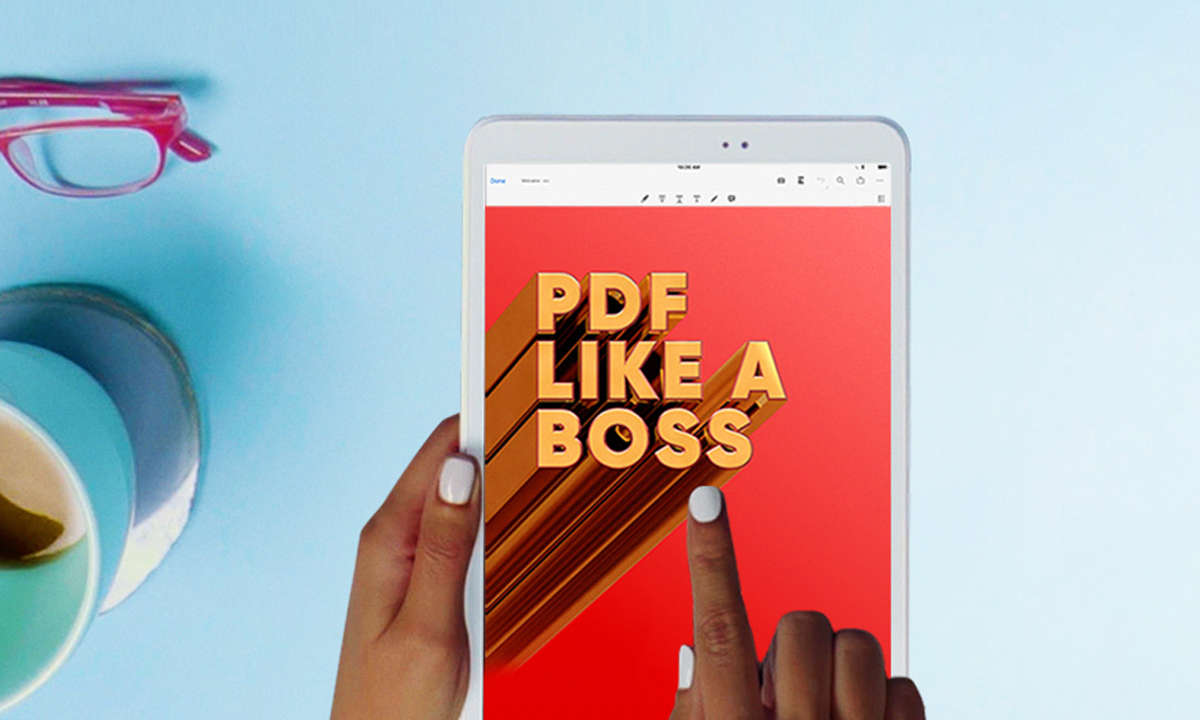PC fährt nicht hoch? Ursachen erkennen und die passende Lösung finden
Mehr zum Thema: KasperskyWenn der PC nicht hochfährt, können Ursachen wie Stromversorgung, Hardwarefehler oder Softwareprobleme vorliegen, die mit gezielten Lösungen oft selbst behoben werden können.

Ein PC der nicht hochfährt ist frustrierend und jedem schon einmal passiert. Gerade wenn wichtige Daten benötigt werden oder Aufgaben anstehen, ist ein solcher Moment besonders stressig. Doch keine Panik: in den meisten Fällen liegt das Problem an einer lösbaren Ursache. OB ein lockeres Kabel, e...
Ein PC der nicht hochfährt ist frustrierend und jedem schon einmal passiert. Gerade wenn wichtige Daten benötigt werden oder Aufgaben anstehen, ist ein solcher Moment besonders stressig. Doch keine Panik: in den meisten Fällen liegt das Problem an einer lösbaren Ursache. OB ein lockeres Kabel, ein defekter Arbeitsspeicher oder ein Softwarefehler – mit der richtigen Herangehensweise kannst du schnell herausfinden, wo der Fehler liegt. Wir zeigen dir, wie du die häufigsten Ursachen bei einem schwarzen Bildschirm erkennst und welche Lösung bei deinem Problem die beste ist.
Ursachen und Lösungen bei gestörter Stromversorgung oder Netzteil
Die Stromversorgung ist das Herzstück jedes PCs, ohne eine funktionierende Stromzufuhr oder ein intaktes Netzteil startet dein Computer nicht. Oftmals handelt es sich dabei um leicht zu behebende Probleme wie lose Kabel oder einen ausgeschalteten Netzschalter. In manchen Fällen jedoch könnte auch das Netzteil selbst defekt sein, was eine genauere Überprüfung erfordert.
Problem: Keine Stromversorgung
Die offensichtlichste Ursache, warum dein PC nicht hochfährt, ist eine fehlende oder unterbrochene Stromzufuhr. Das kann auf verschiedene Faktoren zurückzuführen sein:
- Netzkabel nicht richtig angeschlossen
- Netzschalter am PC oder an der Steckdose ist ausgeschaltet
- Defekte Steckdose oder Kabel
Lösung:
- Netzkabel überprüfen: Stelle sicher, dass das Kabel korrekt mit der Steckdose und dem PC verbunden ist. Ein lockeres Kabel kann den Stromfluss unterbrechen.
- Netzschalter aktivieren: Kontrolliere, ob der Netzschalter am Netzteil eingeschaltet ist (kleiner Kippschalter am Rücken des PCs).
- Steckdose testen: Nutze ein anderes Gerät, um sicherzustellen, dass die Steckdose funktioniert.
- Kabel tauschen: Falls das Kabel defekt ist, probiere ein Ersatzkabel aus.
Problem: Defektes Netzteil
Wenn dein PC trotz intakter Kabelverbindungen keine Lebenszeichen zeigt, könnte das Netzteil defekt sein. Das Netzteil wandelt den Strom aus der Steckdose in für den PC nutzbare Energie um. Ein Defekt kann dazu führen, dass dein System keinen Strom erhält.
Lösung:
- Netzteil testen: Verwende ein Ersatznetzteil oder einen Netzteiltester, um die Funktion zu überprüfen.
- Netzteil austauschen: Ist das Netzteil defekt, tausche es gegen ein kompatibles Modell aus. Achte darauf, dass das neue Netzteil genügend Leistung für deine Hardware bietet.
Ursachen bei Hardware-Problemen erkennen und lösen
Ein weiteres Hindernis können defekte oder lose Hardware-Komponenten sein – vom Arbeitsspeicher bis zur Grafikkarte: Wenn eine dieser Komponenten nicht richtig sitzt oder kaputt ist, startet der PC möglicherweise nicht. Es lohnt sich, die Hardware gezielt zu überprüfen.
Problem: Fehlerhafte Hardware-Komponenten
Lockere oder defekte Hardware kann die Ursache sein, dass dein PC nicht hochfährt. Das betrifft insbesondere Verbindungen zu essenziellen Komponenten wie der Festplatte, dem Arbeitsspeicher oder der Grafikkarte.
Lösung:
- Verbindungen überprüfen: Kontrolliere, ob alle Kabel und Hardware-Komponenten fest und korrekt eingesteckt sind. Ziehe sie gegebenenfalls heraus und stecke sie erneut ein.
- Komponenten testen: Tausche einzelne Hardwareteile wie die Grafikkarte oder Festplatte nacheinander aus, um defekte Komponenten zu identifizieren.
Problem: RAM-Problem
Der Arbeitsspeicher (RAM) ist entscheidend für den Systemstart. Defekte oder falsch eingesteckte RAM-Module können den Bootvorgang blockieren.
Lösung:
- RAM-Module überprüfen: Entferne die RAM-Module und reinige die Kontakte vorsichtig mit einem Radiergummi.
- Module einzeln testen: Setze die Module einzeln ein und starte den PC, um defekte Module zu identifizieren.
- Austausch: Tausche defekte RAM-Module gegen neue aus.
Problem: Defektes Motherboard
Das Motherboard ist die zentrale Komponente deines PCs. Wenn es Beschädigungen aufweist, kann der PC nicht starten. Typische Anzeichen sind aufgeblähte Kondensatoren oder Brandspuren.
Lösung:
- Sichtprüfung: Untersuche das Motherboard auf sichtbare Beschädigungen.
- Ersatz testen: Falls möglich, teste ein anderes Motherboard, um die Fehlerquelle zu identifizieren.
Software-Probleme erkennen und lösen
Softwarefehler sind eine häufige Ursache für Startprobleme. Beschädigte Betriebssystemdateien oder Malware können den Bootvorgang erheblich beeinträchtigen.
Problem: Beschädigtes Betriebssystem oder Viren
Fehlerhafte Softwareinstallationen oder Virenbefall können dazu führen, dass der PC den Bootvorgang verweigert. Besonders nach einem fehlgeschlagenen Update oder Download treten solche Probleme häufig auf.
Lösung:
- Abgesicherter Modus: Starte den PC im abgesicherten Modus, um grundlegende Reparaturen durchzuführen.
- Problemsoftware entfernen: Deinstalliere verdächtige Programme oder Treiber, die den Fehler verursachen könnten.
- Virenscan durchführen: Nutze ein aktuelles Antivirenprogramm, um Malware oder Viren zu entfernen.
- Betriebssystem neu installieren: Falls die Probleme weiterhin bestehen, setze das Betriebssystem neu auf und spiele deine Daten aus Backups ein.
Zuverlässiger Schutz vor Software-Problemen mit Cybersecurity-Lösung von Kaspersky
Ein häufig unterschätzter Faktor bei Software-Problemen sind Sicherheitslücken, die durch Viren, Malware oder andere schädliche Programme entstehen können. Eine effektive Cybersecurity-Lösung kann nicht nur bestehende Bedrohungen erkennen und beseitigen, sondern auch präventiv wirken, um solche Probleme in Zukunft zu minimieren. Kaspersky bietet einen umfassenden Schutz mit Features wie:
- Echtzeitschutz vor Malware: Der integrierte Virenscanner erkennt und blockiert Viren, Ransomware und Spyware bevor sie Schaden anrichten kann
- Automatische Schwachstellenanalyse: Das Programm erkennt veraltete Software oder unsichere Einstellungen, die mögliche Sicherheitsrisiken darstellen können.
- Backup- und Verschlüsselungsfunktionen: Neben dem Schutz deiner Daten bietet Kaspersky Tools, um regelmäßige Backups zu erstellen und sensible Informationen zu verschlüsseln.
Mögliche Ursachen und Lösungen bei BIOS-Problemen
Das BIOS (Basic Input/Output System) ist für den grundlegenden Startvorgang deines PCs verantwortlich. Fehlerhafte Einstellungen oder ein veraltetes BIOS können dazu führen, dass der PC nicht bootet.
Problem: BIOS-Fehler oder falsche Konfiguration
Falsche Einstellungen im BIOS oder ein veraltetes System können den Bootvorgang behindern. Besonders bei neu eingebauter Hardware können Inkompatibilitäten auftreten.
Lösung:
- BIOS-Reset: Setze das BIOS auf die Werkseinstellungen zurück, indem du die CMOS-Batterie für einige Minuten entfernst oder die entsprechende Reset-Funktion im BIOS-Menü auswählst.
- Aktualisierung: Spiele die neueste BIOS-Version auf, um Fehler zu beheben und die Kompatibilität mit aktueller Hardware sicherzustellen.
- Boot-Reihenfolge überprüfen: Stelle sicher, dass die Festplatte oder SSD mit dem Betriebssystem als erstes Bootmedium ausgewählt ist.
Festplatten- oder SSD-Probleme
Speichermedien wie Festplatten oder SSDs können ebenfalls die Ursache für einen fehlgeschlagenen Start sein. Physische Defekte oder fehlerhafte Dateistrukturen verhindern, dass das Betriebssystem geladen wird.
Problem: Defekte oder fehlerhafte Festplatte/SSD
Wenn der PC zwar startet, aber das Betriebssystem nicht lädt, liegt das häufig an einer defekten Festplatte oder SSD. Häufige Ursachen sind physische Beschädigungen oder veraltete Firmware.
Lösung:
- Diagnosetools nutzen: Prüfe die Festplatte oder SSD mit Tools wie CrystalDiskInfo, um den Zustand zu analysieren.
- Austausch: Falls die Festplatte defekt ist, ersetze sie durch eine neue. Achte darauf, wichtige Daten vorab zu sichern, sofern das noch möglich ist.
- Neuinstallation: Setze das Betriebssystem auf der neuen Festplatte auf und spiele deine Daten aus Backups zurück.
Dann sollte der PC zur Reparatur
Manchmal reichen die besten Selbsthilfeversuche nicht aus und professionelle Unterstützung wird unvermeidlich. Ein defekter PC kann in bestimmten Fällen auf tiefergehende Probleme hinweisen, die mit Heimwerkermitteln nicht zu lösen sind. Doch wann genau ist es an der Zeit, einen Experten hinzuzuziehen?
Klare Indikatoren für professionelle Hilfe:
- Kein Reaktion beim Einschalten des PCs: Wenn sich der PC trotz intakter Stromversorgung und überprüfter Hardwareverbindungen überhaupt nicht mehr einschalten lässt, deutet das oft auf schwerwiegendere Probleme wie ein defektes Motherboard hin.
- Dauerhafte Neustarts oder kein Zugriff auf das BIOS: Ständige Neustarts ohne ersichtlichen Grund oder der komplette Ausfall des BIOS-Zugriffs sind häufig Anzeichen für tiefgreifende Hardware- oder Firmwareprobleme.
- Defekte Hardware, die nicht selbst ausgetauscht werden kann: Einige Komponenten, wie das Motherboard oder hochspezialisierte Teile eines Laptops, sind ohne professionelles Werkzeug oder Know-how kaum zu ersetzen.
Tipps für die Reparatur:
- Garantiefälle prüfen: Sollte der PC noch innerhalb der Garantiezeit liegen, wende dich an den Hersteller oder Händler. Oft deckt die Garantie Reparaturen oder sogar den Austausch defekter Geräte ab.
- PC-Service kontaktieren: Ist die Garantie abgelaufen, kann ein PC-Reparaturdienst helfen. Diese Experten verfügen über Diagnosewerkzeuge und das nötige Fachwissen, um auch komplexe Probleme schnell und zuverlässig zu beheben.
PC fährt nicht hoch? Tipps zur Prävention
Die beste Art, Computerprobleme zu bewältigen, ist, sie gar nicht erst entstehen zu lassen. Mit einigen gezielten Maßnahmen kannst du die Lebensdauer deines PCs verlängern und kostspielige Reparaturen vermeiden. Gerade in Situationen, in denen dein PC nicht hochfährt, können diese präventiven Schritte helfen.
Regelmäßige Wartung
Ein sauberer und gut gewarteter PC arbeitet effizienter und bleibt länger funktionsfähig.
- Staub entfernen: Entferne regelmäßig Staub aus den Lüftern und dem Gehäuseinneren. Übermäßige Staubansammlungen können die Kühlung beeinträchtigen und zu Überhitzung führen. Verwende hierfür Druckluftsprays oder spezielle Reinigungstools.
- Kühlung überprüfen: Achte darauf, dass die Lüfter frei rotieren können und dass die Wärmeleitpaste auf der CPU gegebenenfalls erneuert wird. Eine funktionierende Kühlung ist entscheidend, um Hardwareausfälle durch Überhitzung zu vermeiden.
Backup und Updates
Datenverlust und Softwareprobleme lassen sich mit diesen Maßnahmen verhindern:
- Regelmäßige Backups: Sichere wichtige Daten mindestens einmal pro Woche auf einer externen Festplatte oder in der Cloud. So bist du vor Datenverlust geschützt, auch wenn deine Festplatte ausfällt.
- System- und Treiber-Updates: Halte dein Betriebssystem und alle Treiber auf dem neuesten Stand. Sicherheitsupdates schließen Schwachstellen, und aktuelle Treiber sorgen für die Kompatibilität deiner Hardware.
Schutz vor Stromschwankungen
Stromprobleme können die Elektronik deines PCs schwer beschädigen.
- Überspannungsschutz verwenden: Stecke deinen PC immer in eine Steckdosenleiste mit Überspannungsschutz, um Schäden durch Stromspitzen zu vermeiden.
- Unterbrechungsfreie Stromversorgung (USV): Eine USV schützt deinen PC nicht nur vor Stromausfällen, sondern ermöglicht dir auch, offene Dateien zu speichern und den PC sicher herunterzufahren, falls der Strom ausfällt.
Schnell handeln und überlegt vorgehen, wenn der PC nicht hochfährt
Dein PC fährt nicht hoch? Das kann zunächst erschreckend wirken, doch mit der richtigen Herangehensweise lassen sich die meisten Probleme oft selbst beheben. Häufig reicht es aus, die Stromversorgung, Hardwareverbindungen oder Softwareeinstellungen zu überprüfen, um den Fehler zu finden und zu beheben. Für komplexere Defekte, wie ein beschädigtes Motherboard oder schwerwiegende BIOS-Probleme, solltest du dich nicht scheuen, professionelle Hilfe in Anspruch zu nehmen. Dank Garantieleistungen oder PC-Reparaturdiensten kannst du viele dieser Probleme schnell und sicher lösen lassen. Abschließend gilt: Prävention ist der beste Schutz. Regelmäßige Wartung, Sicherheitsmaßnahmen und Backups schützen nicht nur deine Hardware, sondern auch deine wertvollen Daten.